win10图片密码设置
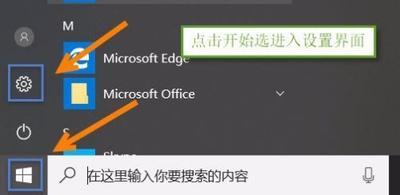
Win10系统设置图片密码的方法
- 进入设置页面
- 点击电脑桌面左下角的开始按钮,然后在菜单列表中打开设置选项。也可以通过其他方式进入设置,比如从通知中心打开或者从搜索框中搜索设置等。
- 进入账户设置
- 在Windows设置页面中点击打开“账户”选项。
- 设置初始密码(若未设置)
- 在登录选项页面中点击“密码”选项,先完成密码设置(如果之前已经设置过密码则可跳过此步骤)。
- 添加图片密码
- 点击“图片密码”下的“添加”选项,然后在弹框中确认开机密码(可能需要输入之前设置的账户密码进行验证)。
- 选择图片
- 进入图片密码设置页面之后,点击选择图片选项,然后添加好准备好的图片。在选择图片时尽量选择清晰、简单的图片,避免选择过于花哨的图片,以免自己记不清密码手势。
- 设置开机手势
- 在图片上按照提示设置至少3个手势,可以使用直线、圆圈等形状绘制。设置完成后可能需要再次确认手势,全部完成后即成功创建图片密码,下次登录时就可以使用图片密码登录电脑了。
本篇文章所含信息均从网络公开资源搜集整理,旨在为读者提供参考。尽管我们在编辑过程中力求信息的准确性和完整性,但无法对所有内容的时效性、真实性及全面性做出绝对保证。读者在阅读和使用这些信息时,应自行评估其适用性,并承担可能由此产生的风险。本网站/作者不对因信息使用不当或误解而造成的任何损失或损害承担责任。
